
Msmpeng.exe е еден од извршните процеси на Windows Defender - стандарден антивирус (овој процес може да се нарече и извршен од Antimalware Service). Овој процес најчесто го вчитува хард дискот на компјутерот, поретко процесорот или двете компоненти. Најзначајно влијание врз перформансите во Windows 8, 8.1 и 10.
Основни информации
Затоа што Бидејќи овој процес е одговорен за скенирање на системот за вируси во позадина, тој може да се оневозможи, иако Мајкрософт не го препорачува ова.
Ако не сакате процесот да започне одново, можете целосно да го исклучите Windows Defender, но се препорачува да инсталирате друга антивирусна програма. Во Windows 10, по инсталирањето на антивирусен пакет од трети страни, овој процес се исклучува автоматски.
Така што процесот во иднина не го вчита системот, но не мора да биде оневозможен, или сменете го автоматскиот распоред за одржување во друго време (по дифолт е во 2-3 часот наутро), или оставете го Windows да провери во ова време (само оставете го на компјутер во текот на ноќта).
Во никој случај не треба да го исклучувате овој процес користејќи програми од трети страни, како тие честопати испаѓаат вирусни и можат сериозно да го нарушат системот.
Метод 1: оневозможи преку "Библиотека за закажани задачи"
Чекор-по-чекор инструкциите за овој метод се следниве (најприменливи за Виндоус 8, 8.1):
- Оди до "Контролен панел". За да го направите ова, само кликнете со десното копче на иконата Започнете и изберете од паѓачкото мени "Контролен панел".
- За погодност, се препорачува да се префрлите во режимот на гледање Големи икони или Категорија. Пронајдете ставка "Администрација".
- Најдете Распоред на задачи и изврши го. Во овој прозорец, ќе треба да го запрете скриптата на услугата Извршна употреба на услуги за антималвер. Ако овој метод не работи за вас, тогаш ќе мора да ја користите опцијата за повратни информации.
- Во Распоред на задачи следете го следниов пат:
Библиотека за закажани задачи - Microsoft - Windows - Windows Defender - После тоа, ќе се прикаже посебен прозорец каде што ќе можете да видите список со сите датотеки одговорни за започнување и однесување на овој процес. Оди до "Карактеристики" која било од датотеките.
- Потоа одете на јазичето „Сервис“ (исто така може да се нарече "Услови") и одштиклирајте ги сите достапни елементи.
- Повторете ги чекорите 5 и 6 со други датотеки од Windows бранител.




Метод 2: Резервен
Овој метод е малку поедноставен од првиот, но е помалку сигурен (на пример, може да се случи несреќа и процесот msmpeng.exe повторно ќе работи во стандарден режим):
- Дојдете до скриптата Извршна употреба на услуги за антималвер со помош на Распоред на задачи. Ова може да се направи со следење на ставовите 1 и 2 од упатствата на претходниот метод.
- Сега следете го овој пат:
Комунални услуги - Распоред на задачи - Библиотека за закажани услуги - Мајкрософт - Мајкрософт антималвер. - Во прозорецот што се отвора, пронајдете ја задачата "Закажано закажано скенирање на Мајкрософт за антималвер". Отворете го
- Makingе се отвори посебен прозорец за поставување поставки. Во него, во горниот дел треба да пронајдете и да одите на делот „Предизвикувачи“. Таму, кликнете двапати на левото копче на глувчето на една од достапните компоненти, која се наоѓа во централниот дел на прозорецот.
- Во прозорецот за поставки што се отвора, можете да поставите временска рамка за скриптата. За да спречите повторно да ви пречи овој процес, проверете го полето за избор "Напредни опции" "Издвои (произволно одложување)" и од паѓачкото мени изберете ја максималната достапна вредност или наведете која било.
- Ако во делот „Предизвикувачи“ Ако има неколку компоненти на располагање, тогаш извршете ја истата постапка од точките 4 и 5 со секоја од нив.
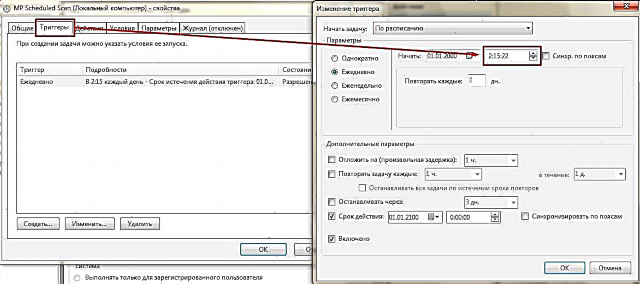
Секогаш е можно да се оневозможи процесот msmpeng.exe, но не заборавајте да инсталирате некаков антивирусен софтвер (можете да го користите бесплатно), бидејќи по исклучувањето, компјутерот ќе биде целосно беспомошен од вируси однадвор.











